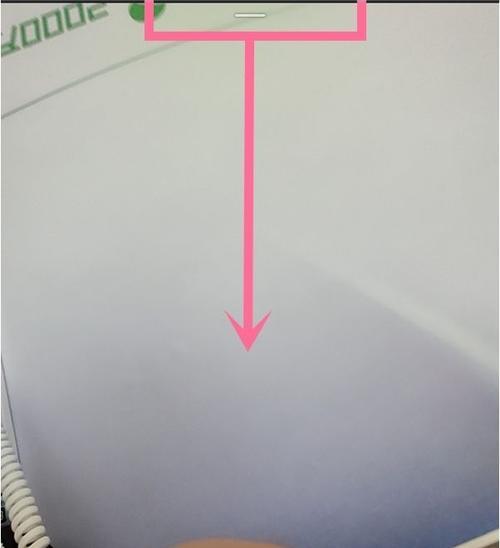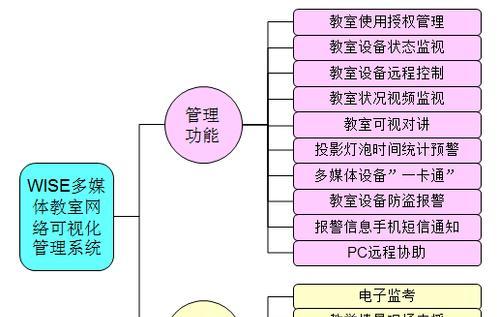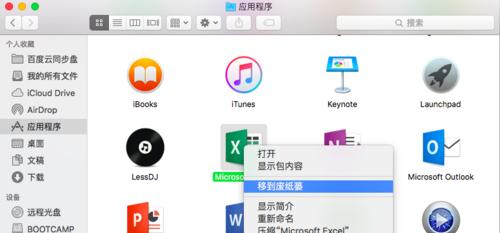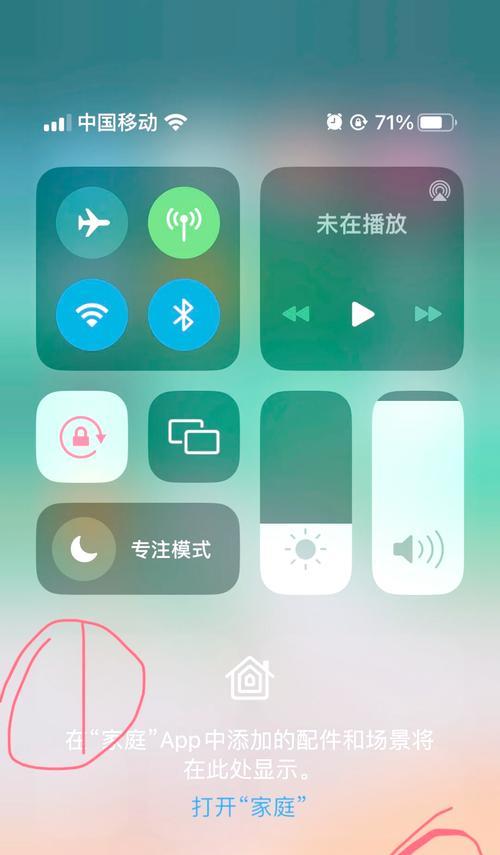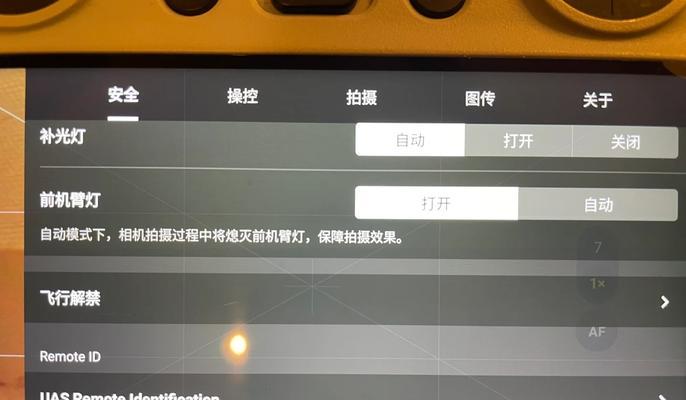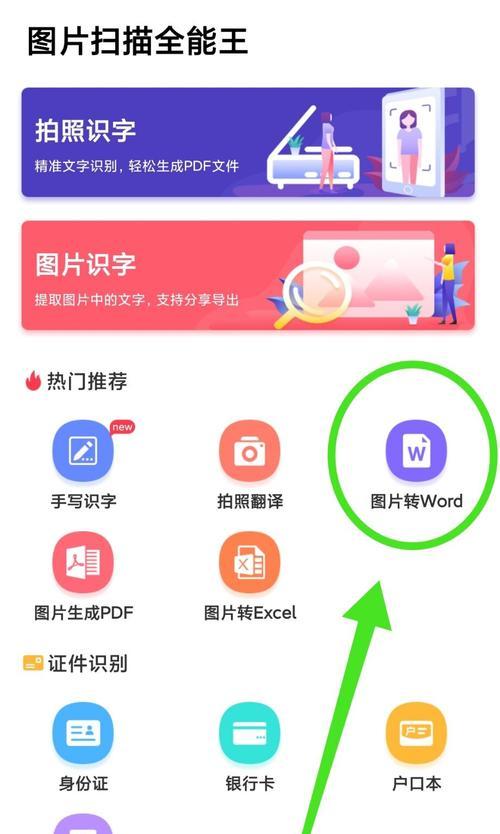笔记本一键还原操作步骤是什么?
- 网络技术
- 2025-04-05 13:28:01
- 6
随着电脑技术的飞速发展,笔记本已经成为我们生活和工作中不可或缺的一部分。但不可避免的问题也随之而来,如系统崩溃、病毒侵害、误操作导致数据丢失等,这时一键还原功能便显得尤为重要。它不仅可以帮助我们快速恢复到初始状态,还能节省大量时间和精力。本文将详细指导您如何操作笔记本的一键还原,让您的电脑恢复健康状态。
什么是笔记本的一键还原?
一键还原是笔记本电脑预装的一种系统备份恢复功能,它允许用户快速将电脑系统还原到出厂设置或用户保存的一个特定点。这个功能在系统出现问题时格外有用,因为其操作相对简单,不需要用户有太多技术背景知识。
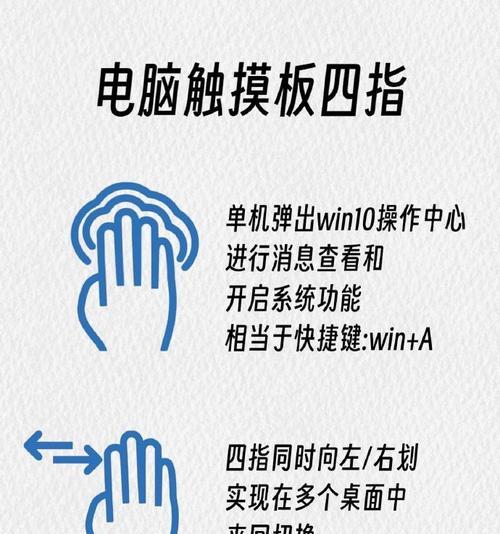
如何进行笔记本一键还原?
步骤一:备份重要文件
在开始一键还原之前,请确保所有重要文件都已备份。因为还原过程会导致电脑的硬盘格式化,所有数据将被清除。
步骤二:确认还原选项
打开笔记本的系统设置,找到“备份与还原”选项或者根据笔记本品牌,可能会有所不同,例如华为笔记本可能是“系统恢复”选项。请根据你的笔记本型号和预装系统查找正确的设置路径。
步骤三:启动一键还原程序
在确认还原选项后,按照提示选择“开始还原”或“系统还原”。有些笔记本可能需要您在重启电脑后按特定的按键(如F11、F12等),进入一键还原界面。
步骤四:选择还原类型
在还原界面中,通常会有两个选项:一是“恢复到初始状态(出厂设置)”,二是“恢复到之前创建的还原点”。请根据需要选择相应的还原点。
步骤五:确认还原并向导
在选择好还原类型后,系统会询问您是否确定执行还原操作。请您仔细阅读所有提示,并确认您的选择。之后,系统会自动执行还原过程。
步骤六:等待还原完成
还原过程的时间长短根据笔记本配置和数据量的大小而不同,这段时间内电脑会自动重启数次,建议您不要关闭电源。
步骤七:系统设置及更新
还原完成后,您可能需要重新设置一些个性化选项,如用户账户、时间语言设置等。同时,系统可能会提示更新,建议您完成所有系统更新以确保系统的稳定性和安全性。
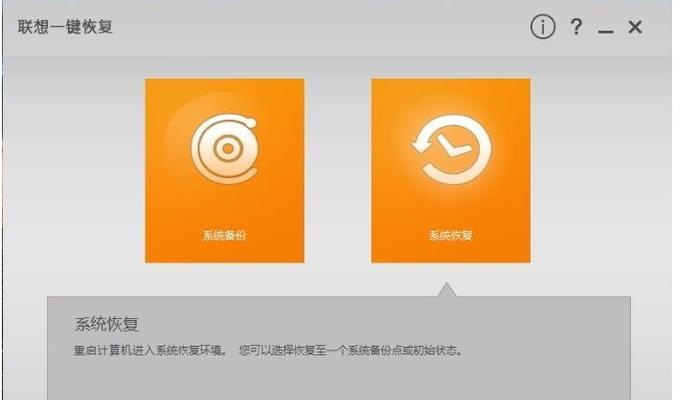
常见问题解答
1.一键还原会丢失所有数据吗?
是的,一键还原会清除包括操作系统、安装的软件、个人数据在内的所有信息。重要数据的备份是必不可少的。
2.为什么我在尝试一键还原时遇到问题?
可能的原因包括:一键还原功能未启用、未正确插入恢复介质(如恢复光盘或U盘)或硬盘损坏等。建议仔细阅读用户手册,并在必要时联系笔记本制造商的技术支持。
3.笔记本没有一键还原功能怎么办?
如果没有预装的一键还原功能,可以使用系统盘或第三方备份软件进行系统备份和恢复。
4.如何避免电脑系统损坏需要还原的情况?
建议定期使用系统自带的备份功能或第三方工具创建还原点,及时安装系统补丁和驱动更新,避免访问可疑网站以防止病毒感染。
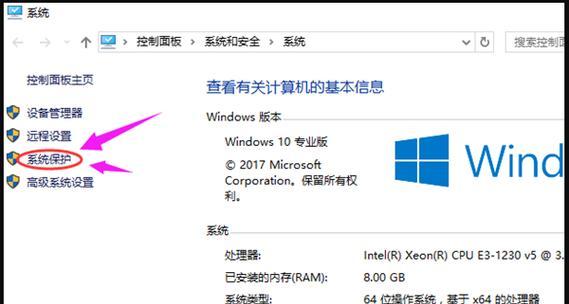
笔记本的一键还原是电脑维护中的一项非常实用的功能。通过本文的指导,相信您已经掌握了如何在遇到系统问题时使用此功能进行快速恢复。务必记得,在进行一键还原之前做好数据备份,以防止重要文件丢失。希望本文能够帮助您维护笔记本电脑的最佳运行状态,让您的工作和生活更加顺畅。
版权声明:本文内容由互联网用户自发贡献,该文观点仅代表作者本人。本站仅提供信息存储空间服务,不拥有所有权,不承担相关法律责任。如发现本站有涉嫌抄袭侵权/违法违规的内容, 请发送邮件至 3561739510@qq.com 举报,一经查实,本站将立刻删除。!
本文链接:https://www.siwa4.com/article-23313-1.html
下一篇
如何查看笔记本电脑型号?